Jelastic Cloud adalah solusi cloud yang menggabungkan model PaaS (Platform as a Service) dan model CaaS (Container as a Service). Jelastic Cloud dirancang untuk memungkinkan DevOps membangun infrastruktur kompleks hanya dalam beberapa klik, dengan menggunakan antarmuka web Jelastic.
Tutorial ini menunjukkan semua langkah yang diperlukan untuk membuat instance Apache Tomcat di Jelastic Cloud, server web yang digunakan untuk mengelola aplikasi berbasis teknologi Java.
Membuat lingkungan baru
Masuk ke panel manajemen Cloud Jelastic lalu tekan tombol "NEW ENVIRONMENT" yang terletak di kiri atas.

Tab konfigurasi lingkungan baru akan ditampilkan.
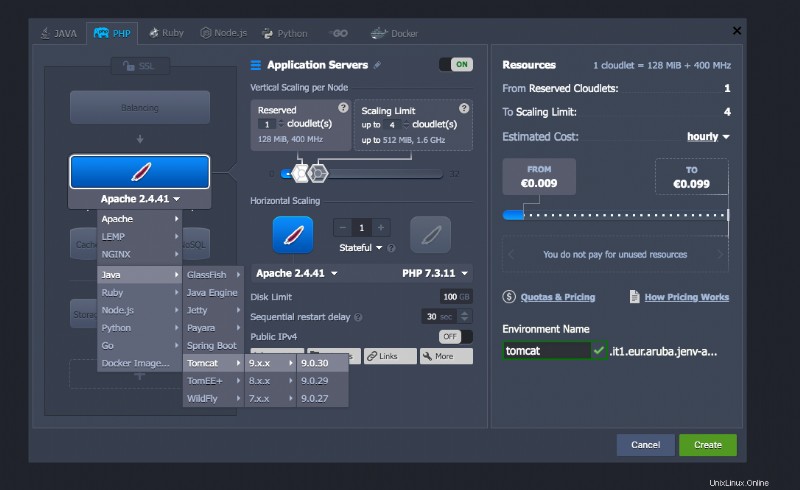
Pilih Tomcat dan nomor versi yang akan dipasang untuk menyetel jenis instans yang akan dibuat.
Harap diperhatikan:mengubah nomor versi yang akan digunakan nanti dapat dilakukan.
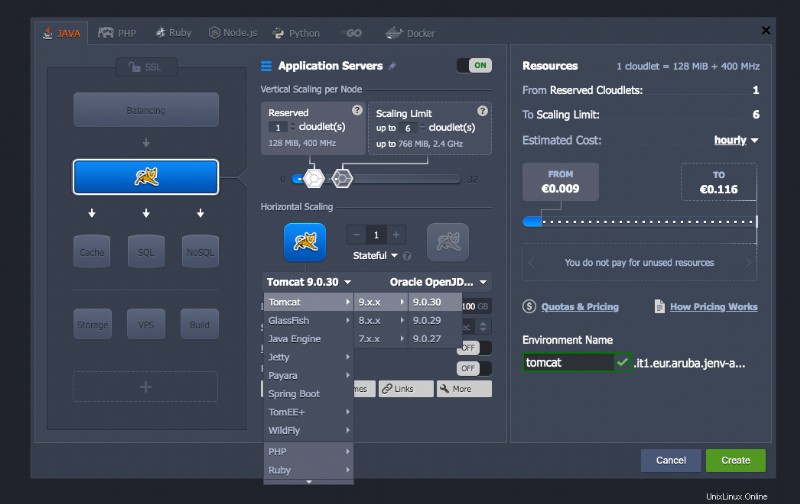
Tentukan jumlah Cloudlet yang akan dipesan dan jumlah maksimum Cloudlet yang akan digunakan untuk meningkatkan kekuatan server web Anda.
Cloudlet adalah instance mikro yang menjadi dasar teknologi container dan dapat dipilih langsung di Jelastic. Setiap Cloudlet memiliki 128 MB RAM dan 400 MHz vCPU. Dengan meningkatkan jumlah Cloudlet yang dipesan, biaya lingkungan secara keseluruhan akan meningkat.
Masukkan batas ruang disk, aktifkan atau nonaktifkan alamat IP publik sesuai kebutuhan Anda, dan masukkan nama lingkungan baru, di sini disebut "Tomcat".
Setelah menyelesaikan instalasi instance Jelastic, tekan tombol "Buka di Browser" untuk instance yang baru dibuat:

Pada titik ini, halaman web Apache Tomcat akan ditampilkan. Ini mengkonfirmasi bahwa proses instalasi berhasil.
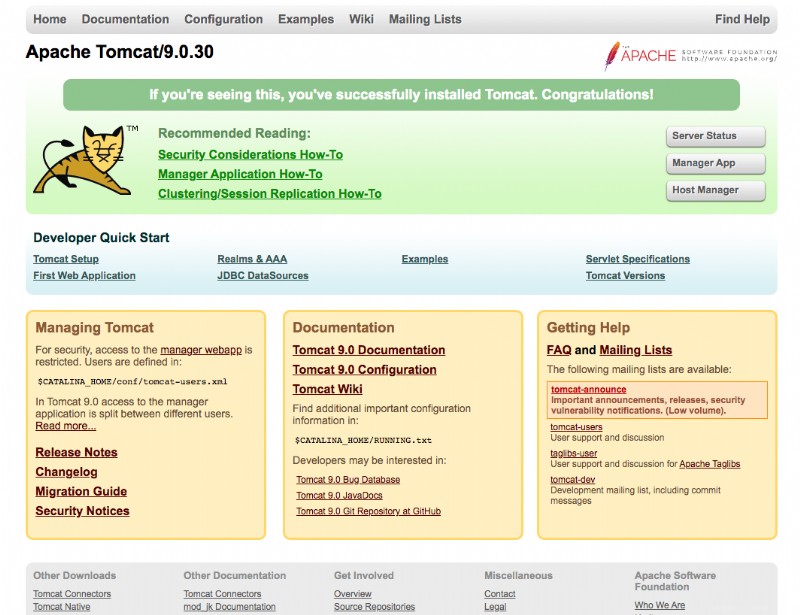
Menerapkan aplikasi
Untuk melanjutkan penginstalan aplikasi yang ada dalam instance yang baru dibuat, gunakan Deployment Manager dengan mengeklik tombol "Unggah".
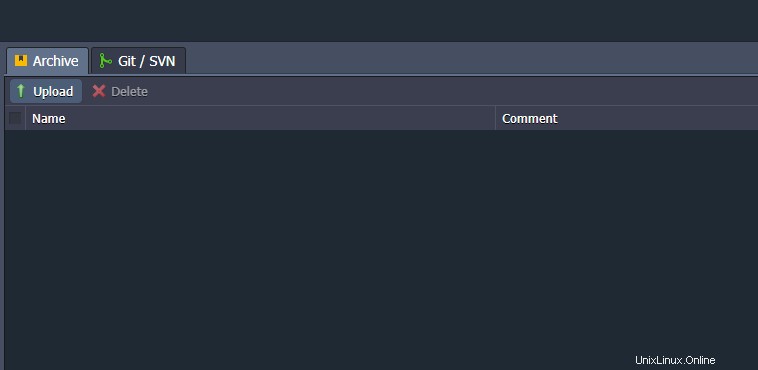
Pilih arsip terkompresi dengan semua sumber aplikasi Anda dan konfirmasi unggahan.
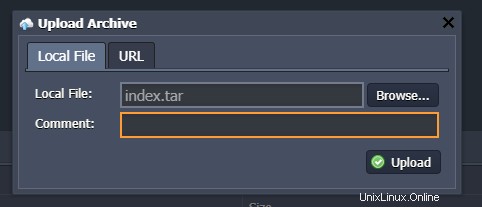
Setelah unggahan selesai, gunakan tombol "Terapkan ke" untuk menerapkan aplikasi di lingkungan Anda.
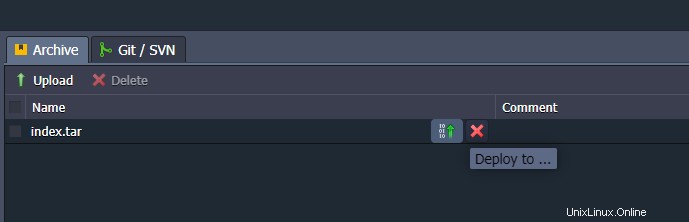
Saat penerapan selesai, lihat hasilnya dengan mengklik tombol "Buka di Browser".

Mengubah versi Tomcat
Seperti dijelaskan di atas, dengan Jelastic Cloud versi Tomcat dapat diubah dengan mudah dan tanpa kehilangan data atau konfigurasi.
Untuk melakukannya, klik "Redeploy Container".

Pilih versi baru yang akan digunakan dan centang item "Simpan data volume" untuk menyimpan data dan setelan instans Anda.
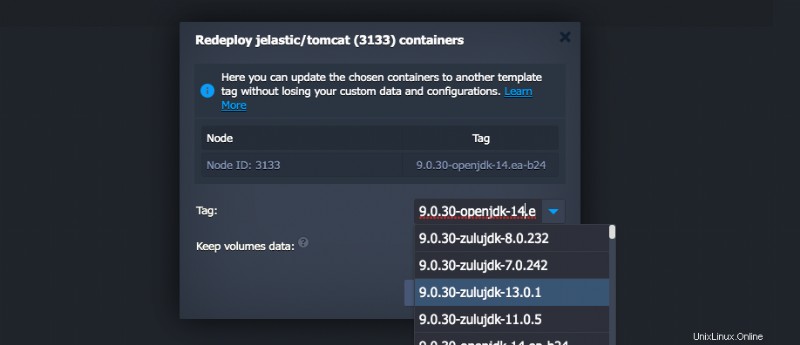
Terakhir, konfirmasikan pilihan Anda dan tunggu hingga container digunakan kembali.